Adobe FrameMaker の相互参照ダイアログについて説明します。
Adobe FrameMaker で相互参照ダイアログを使用すると、文書に相互参照を挿入できます。
相互参照ダイアログでは、以下の操作ができます。
参照先の文書、段落、相互参照、またはエレメントを更新する
相互参照が構造化文書のエレメントの場合、エレメントを更新する
相互参照の書式を変更する
文書中の相互参照をテキストに変換します。
アプリケーションバーの CS Live メニューから
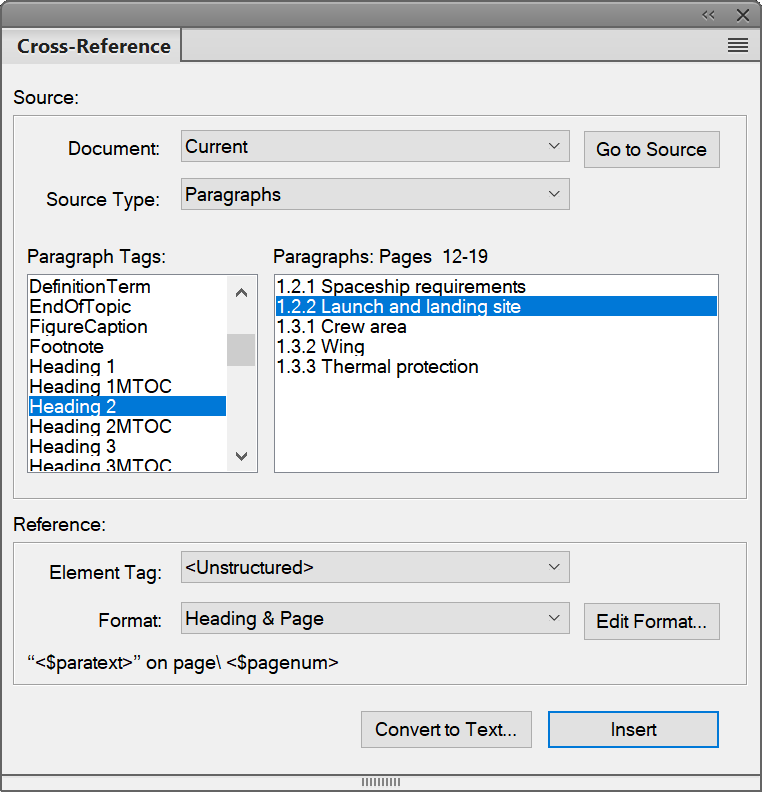
- 文書
相互参照の参照先の文書を選択します。
Note: 参照先が別の文書の場合は、まずその文書を開く必要があります。- 指定ソースへ移動
相互参照の元に移動します。 参照先が別の文書である場合、その文書を開き、選択した相互参照の段落スタイルまで移動します。
- ソースタイプ
次の中から参照先のコンテンツのタイプを選択します。
- 段落
文書の段落に相互参照を挿入します。
- 相互参照マーカー
文書の相互参照マーカーに相互参照を挿入します。
- エレメント(順にリスト)/エレメント(ID でソート)
構造化文書のエレメントに相互参照を挿入します。
文書中のエレメントの登場順に従って、エレメントをリスト表示できます。 または、各エレメントに適用された固有 ID にしたがって、エレメントをリスト表示できます。
- ソースの種類リスト
上記で選択したソースの種類に応じて、左下のリストに、選択された文書中の段落スタイル、相互参照、エレメントタイプが表示されます。
右のリストボックスにはその特定の段落、相互参照、またはエレメントが表示されます。
- Element Tag
相互参照に使用するエレメント(例えば XRef など)を選択します。
- 書式
現在の文書の相互参照の相互参照書式を選択します。
- 書式の編集
初期設定では、FrameMaker は相互参照書式のリストを提供します。 このオプションを選択して、リストへ追加、編集、削除します。
- テキストに変換
相互参照をテキストに変換ダイアログを表示します。
Figure 2. 相互参照をテキストに変換ダイアログ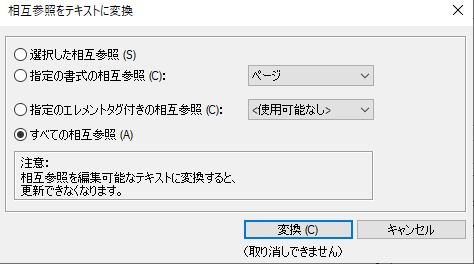
このダイアログで、次の相互参照を編集可能なテキストに変換できます。
現在選択されている相互参照
特定の書式を持つ相互参照
特定のエレメントを持つ相互参照
現在の文書のすべての相互参照
- 挿入/置換
特定の位置に相互参照を挿入します。
既存の相互参照を選択している場合は、相互参照を更新する「置換」ボタンがアクティブになります。